چگونه پیام های پاک شده واتس اپ را در اندروید بازیابی کنیم
28 آوریل 2022 • ثبت شده برای: مدیریت برنامه های اجتماعی • راه حل های اثبات شده
هر چند وقت یکبار، سازندگان گوشی هوشمند جدیدی را به بازار عرضه می کنند که «باید» باشد. مطمئناً، اگر آن را بخرید، مشکلی ندارد. برخی شرایط وجود دارد که به دلیل شکستگی صفحه نمایش یا مشکلات دیگر فقط باید آن را تعویض کنید. اما در اینجا، ما با مشکلی مشابه با مشکلی روبرو هستیم که از آپارتمانی به آپارتمان دیگر نقل مکان می کنیم. شما می خواهید همه چیز را با خود ببرید و در اینجا، در مورد تلفن های هوشمند اندرویدی، موسیقی، تصاویر، فیلم ها و سایر چیزهای ارزشمند خود را روی کارت حافظه خود حمل می کنید. اما چه اتفاقی برای پیامها میافتد? آیا میتوان آنها را هم روی کارت ذخیره کرد? دقیقاً نه، اما چند روش دیگر وجود دارد که چگونه میتوانید پیامهای حذف شده WhatsApp خود را بدون مشکل بازیابی کنید. در اینجا، ما به شما نشان می دهیم که چگونه پیام های حذف شده WhatsApp را برای تلفن های اندرویدی بازیابی کنید.
واتساپ یکی از محبوبترین سرویسهای IM است و با خرید فیسبوک محبوبیت آن بیشتر شد. برای بازیابی پیام های واتس اپ خود، باید مراحل زیر را دنبال کنید. پیامهای حذفشده دیگر مشکلی نخواهند داشت، اما نمیتوانیم تضمین کنیم که این روش یا روش مشابه برای سایر روشهای پیامرسانی انجام شود.
Dr.Fone - Android Data Recovery را به شما معرفی می کنیم ، یک ابزار بازیابی عالی واتس اپ برای بازیابی پیام های واتس اپ، و نه تنها چت های واتس اپ، بلکه بازیابی سایر فایل ها و داده های حذف شده در تلفن هوشمند اندرویدی خود. چند پاراگراف بعدی به شما نشان می دهد که می توانید پیام های واتس اپ اندروید را با این برنامه مفید بازیابی کنید، که البته باید ابتدا آن را نصب کنید، مگر اینکه قبلاً آن را روی رایانه خود داشته باشید. همچنین، ما قصد داریم به شما نشان دهیم که چگونه از تاریخچه Android WhatsApp خود بکاپ بگیرید تا از از دست رفتن اطلاعات در آینده جلوگیری کنید. برای اطلاعات بیشتر با ما همراه باشید!

Dr.Fone - بازیابی اطلاعات اندروید (بازیابی واتس اپ در اندروید)
- با اسکن مستقیم گوشی و تبلت اندرویدی خود، داده های اندروید را بازیابی کنید.
- آنچه را که می خواهید از تلفن و رایانه لوحی Android خود پیش نمایش و انتخابی بازیابی کنید.
- پشتیبانی از بازیابی فیلم ها ، عکس ها، پیام ها، مخاطبین، صدا و اسناد حذف شده.
- از بیش از 6000 مدل دستگاه اندروید و سیستم عامل های مختلف اندروید پشتیبانی می کند.
مراحل بعدی به شما نشان می دهد که چگونه پیام های واتس اپ اندروید را با این برنامه بازیابی کنید.
1. اول از همه، برای انجام این مراحل باید Wondershare Dr.Fone داشته باشید. پس از انجام این کار، آن را روی رایانه شخصی یا مک خود نصب کنید.
2. پس از اتمام نصب، گام بعدی این است که گوشی هوشمند اندرویدی خود را به رایانه متصل کنید. شما نیازی به انجام کاری ندارید، فقط دستگاه را به رایانه شخصی متصل کنید و اجازه دهید جادو اتفاق بیفتد. استفاده از آن فوق العاده آسان است، بسیار کاربر پسند است. یک کابل USB ساده کافی است. پس از اتصال آنها، یک لحظه صبر کنید.

3. دستگاه شما متصل و شناسایی شده است. اکنون برای اسکن آماده است و در اینجا می توانید نوع فایل هایی را که می خواهید بازیابی کنید انتخاب کنید. همانطور که قبلاً اشاره کردیم، فقط پیامهای واتساپ نیستند که قابل بازیابی هستند، بلکه این ابزار باشکوه به شما امکان بازیابی مخاطبین، فیلمها، سابقه تماس، اسناد و موارد دیگر را میدهد.

4. در اینجا، شما با ریکاوری شروع می کنید. بر اساس حالتی که انتخاب کردهاید و تعداد فایلهایی که میخواهید جستجو کنید، بستگی به این دارد که چقدر طول میکشد تا برنامه نتایج را ارائه دهد، بنابراین بهتر است در اینجا کمی صبر داشته باشید. همچنین حافظه شما و استفاده از آن فاکتور بسیار خوبی است، اما بدون شک اپلیکیشن کار خدا را انجام خواهد داد.

5. وقتی جستجو تمام شد، به منوی سمت چپ بروید و پیام های WhatsApp را جستجو کنید. همانطور که می بینید، شما توانایی بازیابی حتی فایل های پیوست را دارید. کار بعدی و آخرین کاری که باید انجام دهید این است که دکمه "بازیابی" را فشار دهید و مراحل انجام می شود!

به جز همه ویژگیهای بالا، Dr.Fone همچنین به شما کمک میکند تا تصاویر حذفشده را از کارت sd روی گوشی و همچنین عکسهای حذفشده از حافظه داخلی اندروید بازیابی کنید .
برای جلوگیری از از دست رفتن اطلاعات در آینده، از تاریخچه Android WhatsApp پشتیبان تهیه کنید
ما در اینجا به شما دو مثال دیگر میدهیم که چگونه میتوانید از تاریخچه Android WhatsApp نسخه پشتیبان تهیه کنید تا از از دست رفتن اطلاعات در آینده جلوگیری کنید.
پشتیبان گیری از تاریخچه واتس اپ در گوگل درایو
1. WhatsApp را باز کنید
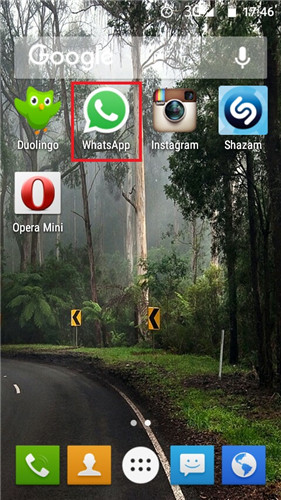
2. به دکمه Menu بروید، سپس به Settings > Chat and calls > Chat backup بروید.
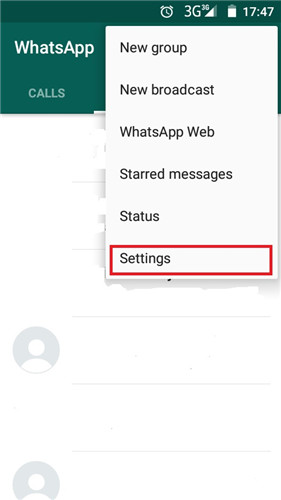
3. از آنجا، اگر قبلاً یک حساب Google دارید، میتوانید به سادگی «Back up» را فشار دهید و کار تمام میشود.
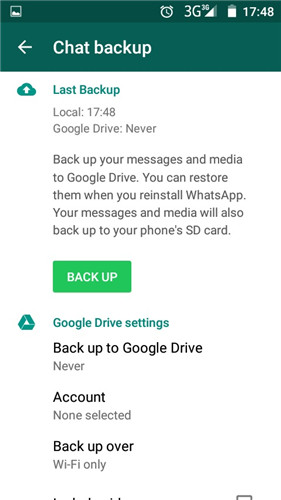
چت های WhatsApp را به عنوان فایل txt صادر کنید
1. WhatsApp را باز کنید
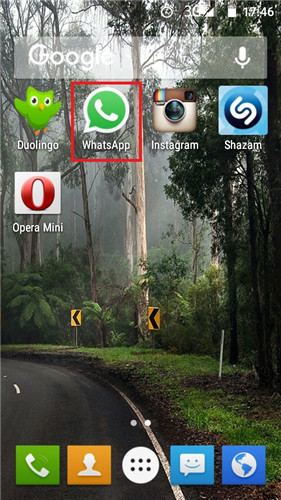
2. به منوی Options > Settings > Chat history > Send chat history بروید
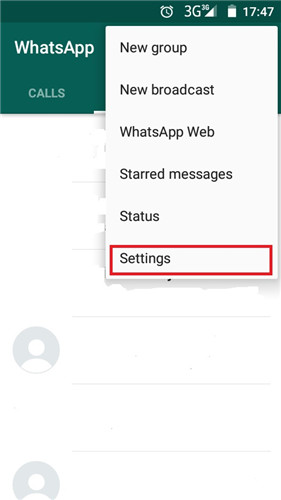
3. چت مورد نظر برای ارسال را انتخاب و ارسال کنید
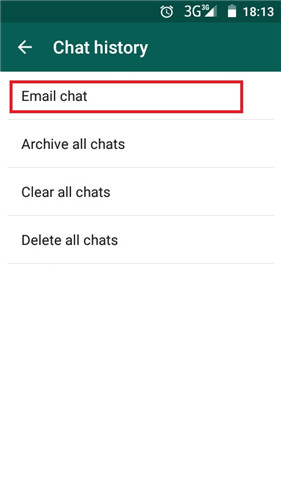
ما واقعا امیدواریم که هرگز مجبور نباشید از هیچ برنامه یا مجموعه ای از مراحل برای بازیابی پیام های WhatsApp خود استفاده کنید. با این حال، در صورت نیاز به بازیابی WhatsAppذکر شد که Dr.Fone آن را برای شما مدیریت خواهد کرد. این بهترین برنامه نه تنها برای بازیابی پیام های شما از واتس اپ، بلکه برای فایل ها و داده های دیگر است. شما یاد گرفتید که چگونه پیام های پاک شده را از واتس اپ بازیابی کنید، اما ویژگی های مفید دیگری نیز در این برنامه ارائه شده است که ما وقت نکردیم آنها را به شما ارائه دهیم. هرگز مراقب بودن با داده ها کافی نیست و به همین دلیل است که پشتیبان گیری همیشه راه حل هوشمندانه ای است. با این حال، همیشه نمی توانید از آن جلوگیری کنید. در صورت وجود این پیام ها، اکنون شما یک متحد قدرتمند دارید که همیشه در صورت نیاز اینجاست. ممکن است کمی طولانیتر با دستگاههای اندرویدی که در بازار ناشناخته هستند سازگاری داشته باشد، اما آنچه باید ذکر شود این است که این برنامه به معنای واقعی کلمه روی هر گوشی هوشمند مبتنی بر اندروید کار میکند.
محتوای واتس اپ
- 1 پشتیبان گیری واتساپ
- پشتیبان گیری از پیام های WhatsApp
- پشتیبان گیری آنلاین WhatsApp
- پشتیبان گیری خودکار WhatsApp
- استخراج کننده پشتیبان واتساپ
- پشتیبان گیری از عکس ها/فیلم های واتساپ
- 2 بازیابی واتساپ
- بازیابی واتساپ اندروید
- بازیابی پیام های WhatsApp
- بازیابی نسخه پشتیبان از WhatsApp
- بازیابی پیام های حذف شده WhatsApp
- تصاویر واتس اپ را بازیابی کنید
- نرم افزار رایگان بازیابی واتس اپ
- پیام های واتس اپ آیفون را بازیابی کنید
- 3 انتقال واتساپ
- واتس اپ را به کارت SD منتقل کنید
- انتقال حساب واتساپ
- واتساپ را در کامپیوتر کپی کنید
- جایگزین Backuptrans
- انتقال پیام های WhatsApp
- واتس اپ را از اندروید به اندروید انتقال دهید
- صادرات تاریخچه WhatsApp در iPhone
- مکالمه WhatsApp را در آیفون چاپ کنید
- انتقال واتس اپ از اندروید به آیفون
- انتقال واتس اپ از آیفون به اندروید
- انتقال واتس اپ از آیفون به آیفون
- انتقال واتس اپ از آیفون به کامپیوتر
- انتقال واتس اپ از اندروید به کامپیوتر
- عکس های WhatsApp را از آیفون به کامپیوتر منتقل کنید
- عکس های WhatsApp را از اندروید به رایانه منتقل کنید





سلنا لی
سردبیر